MATLAB
основные вопросы, FAQ
Какие пакеты устанавливать? Если нет места
Какие пакеты MATLAB устанавливать? / Как установить MATLAB?
скачав дистрибутив (~25 гб.) по ссылке из ответного письма (после подтверждения доступа к лицензии)
вы начинаете устанавливать MATLAB строго по шагам в приложенном гайде (файл guide.pdf в архиве)
в процессе установки на шаге 18. Выберите из списка пакеты для установки. Нажмите "next"
все пакеты ставить не нужно, достаточно двух : MATLAB и Symbolic Math Toolbox (это все что понадобится в течении семестра и так вы сэкономите место на диске - общий объем установки будет ~8 Гб)
Symbolic Math Toolbox - ниже промотайте бегунок справа в лаунчере установки.
все пакеты ставить не нужно, достаточно двух : MATLAB и Symbolic Math Toolbox (это все что понадобится в течении семестра и так вы сэкономите место на диске - общий объем установки будет ~8 Гб)
Symbolic Math Toolbox - ниже промотайте бегунок справа в лаунчере установки.
Начало работы в MATLAB / написание кода / сохранение работы?
при запуске MATLAB, перед вами три окна
Command window - командное окно для откладки кода и вызова функций.
Workspace - область сохранения переменных и результатов.
Current folder - проводник с файлами и папкой в текущей компиляции.
Command window - командное окно для откладки кода и вызова функций.
Workspace - область сохранения переменных и результатов.
Current folder - проводник с файлами и папкой в текущей компиляции.
выполнять работу можно непосредственно в Command window, но при этом у вас не будет возможности сохранить её и в дальнейшем оформить.
Работу необходимо начинать с создания файла "live-script"
Работу необходимо начинать с создания файла "live-script"
Работая в "live-script" вы получаете документ, в котором вы можете сохранить ваш код.
Всегда при создании файла сразу сохраняйте его под уникальным именем (без использования русской раскладки и без использования пробелов в названии)
Так вы не потеряете выполненное на паре, и ваш код не изменят на лаб. работе другой группы/подгруппы (групп много в одном кабинете ваши unitled.mlx не глядя откроют и начнут в них работать и вам потом снова делать работу)
Всегда при создании файла сразу сохраняйте его под уникальным именем (без использования русской раскладки и без использования пробелов в названии)
Так вы не потеряете выполненное на паре, и ваш код не изменят на лаб. работе другой группы/подгруппы (групп много в одном кабинете ваши unitled.mlx не глядя откроют и начнут в них работать и вам потом снова делать работу)
После того как создали документ .mlx и сохранили его под уникальным именем можно писать код работы.
Запуск кода / ошибки в коде / автозамены в коде
написав код, вы запускаете его выполнение используя кнопку "run" (или горячей клавишей F5)
и MATLAB компилирует сверху вниз строки вашего кода (производя вычисления, отображая результаты и т.д.)
и MATLAB компилирует сверху вниз строки вашего кода (производя вычисления, отображая результаты и т.д.)
если в коде есть ошибки, MATLAB остановит компиляцию и укажет строку где именно ошибка. С выводом комментария.
(переведите комментарий - это ключ к решению большинства ошибок)
(переведите комментарий - это ключ к решению большинства ошибок)
в некоторых случаях MATLAB преложит автозамену - ошибки, (при пропущенных арифметических знаках в коде например)
внимательно посмотрите на что matlab предлагает заменить вашу строку, автозамены работают по простым алгоритмам и не редко предлагают замены которые просто будут работать, но те те которые нужны вам!
В примере ниже MATLAB предлагает добавить умножение (в строке пропущен арифметический знак) но по решению задачи там должен быть "минус"
внимательно посмотрите на что matlab предлагает заменить вашу строку, автозамены работают по простым алгоритмам и не редко предлагают замены которые просто будут работать, но те те которые нужны вам!
В примере ниже MATLAB предлагает добавить умножение (в строке пропущен арифметический знак) но по решению задачи там должен быть "минус"
Комментарии в коде / Оформление отчета работы в MATLAB
файл "live-script" позволяет оформлять работы добавляя в них изображения, текст и формулы. например вы написали код, и далее хотите оформить работу
для добавления текстового поля необходимо установить курсор перед первой строкой секции кода документа (серые поля это код который будет компилироваться) и нажать кнопку "текст".
при этом у вас появится белое поле в котором можно работать как любом текстовом редакторе
код имеет нумерацию строк, текст - нет
код имеет нумерацию строк, текст - нет
в текстовых полях можно вставлять изображения формулы и ссылки, весь этот функционал доступен во вкладке "insert"
оформленную в "live-script" работу можно сохранить в .docx или в .pdf со всем форматированием для сборки альбома работ